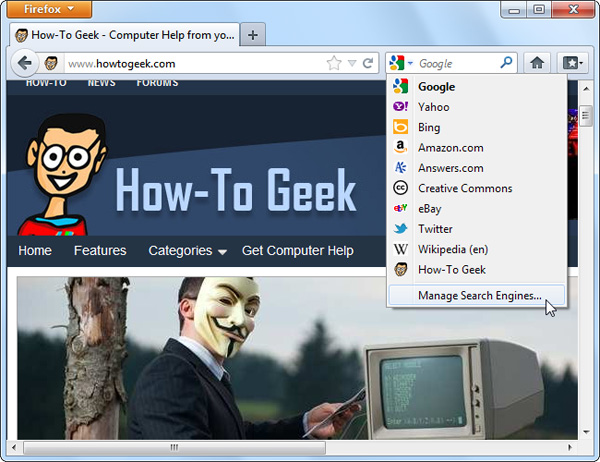Quản Trị Mạng - Tất cả các tŕnh duyệt đều hỗ trợ tính năng từ khóa để t́m hay truy cập các website nhanh chóng. Mozilla Firefox, Google Chrome và Internet Explorer đều có những cách thiết lập từ khóa riêng của ḿnh.
Những tính năng từ khóa của Internet Explorer đặc biệt khó t́m, yêu cầu người dùng phải tác động vào registry và lợi dụng tính năng đánh dấu trang. Google Chrome th́ dễ dàng hơn, mặc dù việc đặt từ khóa cho trang đánh dấu đ̣i hỏi một chút mẹo. Với Firefox, việc này là dễ dàng hơn cả.
Mozilla Firefox
Firefox không có bất cứ từ khóa t́m kiếm định sẵn nào. Để gán một từ khóa t́m kiếm, hăy mở thực đơn xổ xuống ở hộp t́m kiếm và chọn Manage Search Engines.
Chọn một engine t́m kiếm đă được cài và kích vào nút Edit keyword.
Ví dụ như, nhập từ khóa “g” cho Google. Từ khóa có thể gồm một kư tự hoặc nhiều kư tự.
Sau khi đă gán từ khóa, người dùng có thể t́m nhanh chóng trong engine t́m kiếm đó từ thanh địa chỉ. Ví dụ như, nếu đă gán từ khóa "g" cho Google, ta có thể gơ "g test" vào thanh địa chỉ để t́m nhanh trên Google cho từ “test”.
Firefox cũng cho phép gán từ khóa cho các trang ưa thích được đánh dấu. Trước hết, mở cửa sổ thư viện trang đánh dấu bằng cách, kích vào tùy chọn Bookmarks/Show All Bookmarks trong thực đơn Firefox.
Tiếp theo, đặt và chọn trang đánh dấu muốn gán từ khóa. Kích nút More để mở tùy chọn từ khóa.
Nhập từ khóa vào hộp Keyword. Ví dụ như, gán từ khóa "htg" cho website How To Geek.
Sau khi gán từ khóa, hăy gơ từ khóa vào thanh địa chỉ để mở tức th́ trang đánh dấu. Gơ "htg" để mở website How To Geek nếu đă gán từ khóa như trên.
Google Chrome
Để gán một từ khóa t́m kiếm trong Chrome, kích chuột phải vào thanh địa chỉ và chọn Edit search engines.
Theo mặc định, mỗi engine t́m kiếm đều có một tên miền và đóng vai tṛ như từ khóa của engine.
Điều này có nghĩa là người dùng có thể gơ tên miền của website vào thanh địa chỉ, nhấn cách và gơ truy vấn t́m kiếm để t́m trong website đó.
Tŕnh duyệt cũng cho phép gán một từ khóa ngắn hơn. Ví dụ như, gán từ khóa “ddg” cho trang DuckDuckGo. Sau đó, gơ “ddg” vào thanh địa chỉ, nhấn cách và gơ truy vấn t́m kiếm.
Không có một phương pháp rơ ràng nào để gán một từ khóa vào một trang đánh dấu trong Chrome. Tuy vậy, người dùng có thể lợi dụng từ khóa t́m kiếm để gán một từ khóa cho bất cứ website nào.
Tạo một engine t́m kiếm mới bằng cách sử dụng hộp Add a new search engine. Tuy nhiên, thay v́ chỉ định một URL với “%s” vào nó, chỉ cần gơ một địa chỉ trang web. Ở đây ta gán từ khóa "htg" cho How To Geek.
Gơ từ khóa – htg trong trường hợp này vào thanh địa chỉ và nhấn Enter. Người dùng sẽ được đưa tới website.
Internet Explorer
Tính năng Quick Search trong IE cho phép người dùng định nghĩa từ khóa t́m kiếm. Trong Windows XP, công cụ Tweak UI của Microsoft cho phép tạo và tùy chỉnh những t́m kiếm nhanh trong IE. Trong những phiên bản Windows mới hơn, tính năng này chỉ cấu h́nh được từ registry. Mặc dù vậy, nó vẫn hoạt động trong IE 9.
Trước tiên, hăy t́m URL t́m kiếm của engine t́m kiếm muốn thêm. Chẳng hạn như ta muốn thêm trang DuckDuckGo. Đến website của DuckDuckGo và thực hiện t́m kiếm từ TEST hoặc một từ rơ nghĩa khác.
Sau khi thực hiện t́m kiếm, t́m URL trong thanh địa chỉ.
Trong trường hợp này, URL là:
http://duckduckgo.com/?q=TEST
Bây giờ, ta đă có mọi thông tin cần thiết. Bật Notepad hoặc một tŕnh biên tập văn bản khác và nhập đoạn văn bản sau để thêm DuckDuckGo:
Windows Registry Editor Version 5.00
[HKEY_CURRENT_USER\So ftware\Microsoft\Int ernet Explorer\SearchUrl\d dg]
@=”
http://duckduckgo.com/?q=%s”
“:”=”%3A”
Những tùy chọn quan trọng được bôi đậm. Ở đây, ta đă gán từ khóa ddg vào engine t́m kiếm tại
http://duckduckgo.com/?q=%s. Thay đổi hai chuỗi này thành từ khóa và URL t́m kiếm mong muốn.
Lưu file dưới đuôi mở rộng .reg.
Kích đúp vào file .reg và kích Yes để thêm nó vào registry.
Sau khi thêm file .reg, từ khóa sẽ dùng được tức khắc trên IE. Ví dụ, gơ ddg geek vào thanh địa chỉ và nhấn Enter để t́m từ geek trên DuckDuckGo.
Microsoft không quảng bá tính năng này nhưng mọi tên đặt cho trang ưa thích trong Favorite đều là một từ khóa. Để gán một từ khóa vào trang web, hăy đặt trang web đó làm trang ưa thích (favourite) trong IE.
Nhập từ khóa mong muốn là tên trong mục Favorite.
Gơ tên trang ưa thích vào thanh địa chỉ và nhấn Enter để truy cập ngay lập tức.
Nếu đă lưu trang web làm trang ưa thích, kích chuột phải vào nó để đặt lại tên. Người dùng cũng có thể tạo nhiều tên trang ưa thích trỏ tới cùng trang web bằng cách sử dụng những tên trang khác nhau.
|
| NamNguyen (Theo HowToGeek) |













 Tăng tốc duyệt web bằng cách sử dụng từ khóa
Tăng tốc duyệt web bằng cách sử dụng từ khóa